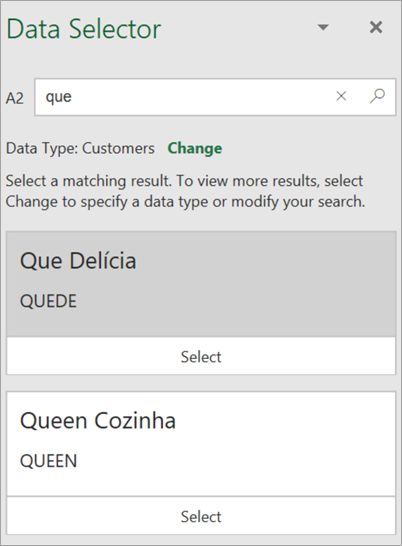|
Począwszy od 31 lipca 2025 r. firma Microsoft Excel dla Microsoft 365 nie będzie już obsługiwać typów danych organizacji. Te typy danych zostaną usunięte z galerii "Typy danych", a istniejące nie będą odświeżalne. Ta zmiana usprawnia środowisko typów danych i promuje korzystanie z bardziej niezawodnych i obsługiwanych rozwiązań, takich jak łączenie się z usługą Power BI i używanie niestandardowych dodatków programu Excel. |

Aby przekonwertować na typ danych z organizacji, program Excel szuka dopasowania wartości komórek i danych usługi Power BI w typie danych wybranym z galerii lub okienka. Jeśli istnieje dopasowanie, w komórce zostanie wyświetlona ikona typu danych, wskazująca, że konwersja przebiegła pomyślnie. Jeśli zamiast tego zostanie wyświetlona ikona
Porada: W Excel dla sieci web możesz wybrać kartę typ danych
Spróbuj!
-
W okienku Selektor danych przejrzyj wyniki i wybierz dopasowanie.
Nie widzisz potrzebnego wyniku? Wypróbuj te sposoby:
-
Sprawdź, czy w tekście nie występują błędy pisowni.
-
Upewnij się, że każdy unikatowy termin znajduje się we własnej komórce.
-
Zmodyfikuj termin na pasku wyszukiwania lub wybierz pozycję Zmień, aby wyświetlić wszystkie typy danych i wybrać inny.
Porada: Jeśli nadal nie możesz znaleźć tego, czego szukasz, oznacza to, że ten typ danych jest jeszcze dla Ciebie niedostępny. Zobacz Uzyskiwanie dostępu do wyróżnionych tabel usługi Power BI w programie Excel lub Ustawianie wyróżnionych tabel w programie Power BI Desktop. Może być konieczne skontaktowanie się z administratorem IT lub z właścicielem zestawu danych usługi Power BI w celu uzyskania pomocy.
-
-
Po wybraniu potrzebnego wyniku selektor danych przejdzie do następnego wyniku, który wymaga zidentyfikowania.
-
Gdy wszystkie wartości komórek będą połączone z typem danych, selektor danych zostanie zamknięty. Od tego momentu można wyświetlać karty oraz wstawiać dane.
Chcesz wiedzieć więcej?
Uzyskiwanie dostępu do wyróżnionych tabel usługi Power BI w programie Excel
Ustawianie wyróżnionych tabel w programie Power BI Desktop
Typy połączonych danych — często zadawane pytania i porady
Jakie typy połączonych danych są dostępne w programie Excel?